ps替换图片.docx
《ps替换图片.docx》由会员分享,可在线阅读,更多相关《ps替换图片.docx(14页珍藏版)》请在冰豆网上搜索。
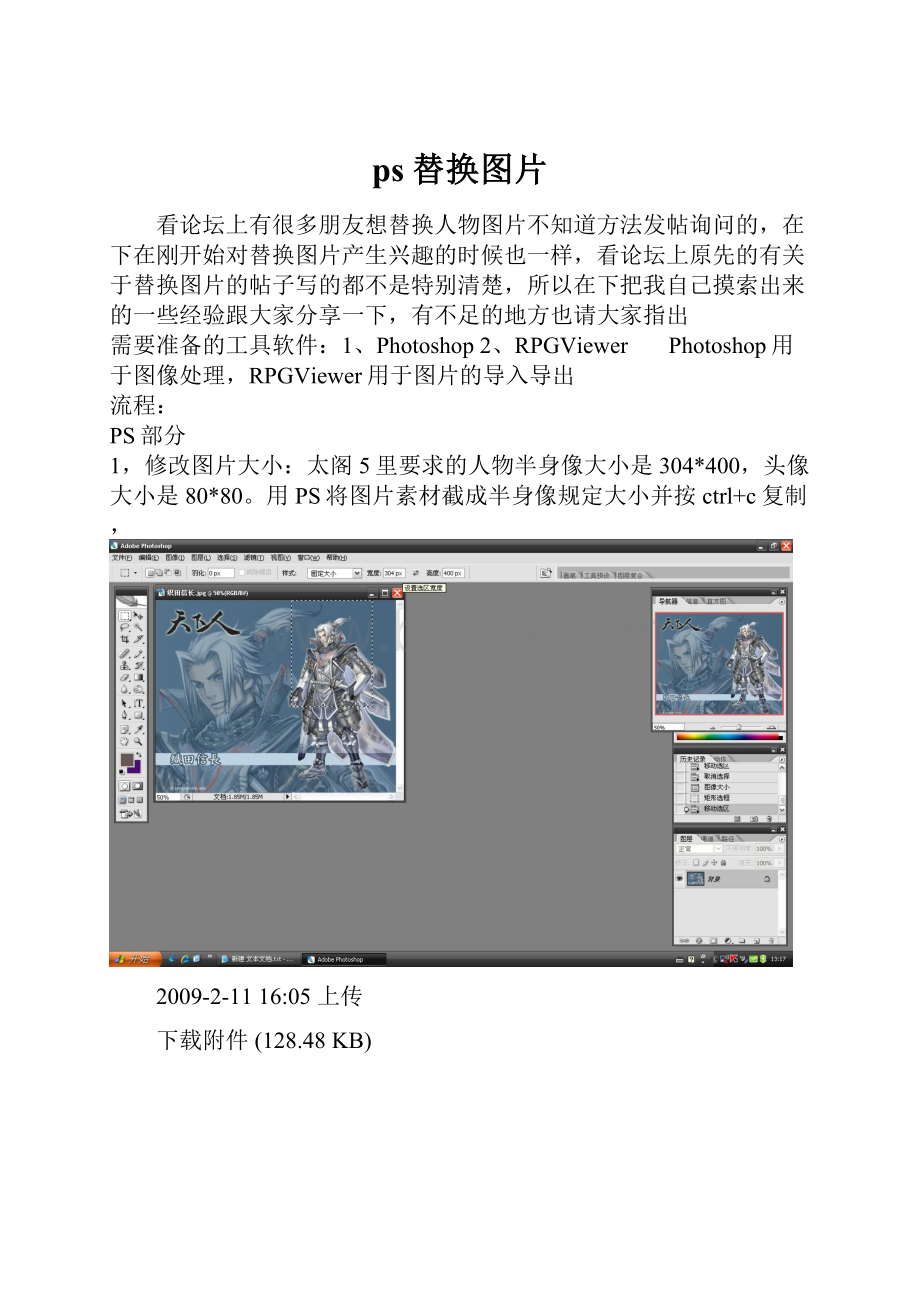
ps替换图片
看论坛上有很多朋友想替换人物图片不知道方法发帖询问的,在下在刚开始对替换图片产生兴趣的时候也一样,看论坛上原先的有关于替换图片的帖子写的都不是特别清楚,所以在下把我自己摸索出来的一些经验跟大家分享一下,有不足的地方也请大家指出
需要准备的工具软件:
1、Photoshop2、RPGViewer Photoshop用于图像处理,RPGViewer用于图片的导入导出
流程:
PS部分
1,修改图片大小:
太阁5里要求的人物半身像大小是304*400,头像大小是80*80。
用PS将图片素材截成半身像规定大小并按ctrl+c复制,
2009-2-1116:
05上传
下载附件(128.48KB)
新建背景为透明的304*400图像并将复制的图像粘贴,
2009-2-1116:
05上传
下载附件(145.95KB)
2009-2-1116:
05上传
下载附件(153.32KB)
2,用魔棒工具或矩形选框工具选定背景并按Delete去背,記得用魔棒工具的時候把消除鋸齒的選項點選掉。
2009-2-1116:
05上传
下载附件(206.7KB)
2009-2-1116:
05上传
下载附件(203.78KB)
在這里也可以選擇用alpha通道的方式去背,附教學視頻一個
第2步分歧,将把1、2步骤处理完的图像选择“文件”-“存储为web所用格式”,然后在“预设”中选GIF128无仿色并存储 (ps:
如果对视觉要求较低的朋友存储完就可以用了)
2009-2-1116:
05上传
下载附件(134.57KB)
3,将第2步初步處理過的图像在“圖像——模式——索引顏色”中改成索引顏色,并用矩形选框工具将人物边缘颜色不符的地方“细心的抠掉”(很麻烦)也可以在原图像按ctrl+a并拖到深色背景上进行,这样可以避免白边在透明背景上看不清,之后再用相同方法移到透明背景上(因為存儲的WEB格式就是索引顏色模式,所以人物的臉上可能色塊現象,這種情況的話在完全處理完邊緣問題之后可以把顏色模式改回到RGB模式,然后用模糊工具調成合適大小在人物的臉上“抹抹”,這樣再存的時候可以緩解人物臉上色塊的現象)并存储为GIF格式半身像就完成了
2009-2-1116:
05上传
下载附件(190.21KB)
4,在已完成的图片上截取80*80大小的部分,新建80*80的图像并粘贴,然后一样是存储为WEB所用GIF格式头像完成
2009-2-1116:
05上传
下载附件(131.21KB)
2009-2-1116:
05上传
下载附件(136.81KB)
RPGViewer部分
1,打开RPGViewer并打开太阁5(首次使用需设置游戏路径)
2009-2-1116:
05上传
下载附件(70.85KB)
2,现在就可以替换历史人物和新武将的图片了,历史人物的半身像和头像分别是Bustup0.tg5、Bustup1.tg5和Face0.tg5、Face1.tg5
2009-2-1116:
05上传
下载附件(84.75KB)
3,导入方法,将图片翻到所需替换的武将形象,选“导入”-“导入”弹出对话框,选择想导入的图片位置,然后再次点“导入”-“保存”(如果不选保存的话是无法成功替换的,且导入图片前注意备份原文件“导出”)就成功替换图片了,ps:
在下是没什么勇气去替换那些比较牛的历史人物的形象了……
2009-2-1116:
05上传
下载附件(106.15KB)
2009-2-1116:
05上传
下载附件(94.94KB)
4,新武将形象导入,新武将的形象替换就比较麻烦了,因为新武将的形象采取的是组件式的,而自制图片是与历史人物相同,所以需要将一种类型的武将的每种组件中的一个(好绕口)替换成透明,在M_FC00.TG5和M_FC00_S.TG5中。
例如:
男.老人形象的眼睛、鼻子、嘴、头发各将其中的一个替换成透明,而服饰用于替换自制的图片,在这就得大家自己摸索一下了,有些说不清。
比较取巧的做法就是直接替换人间五十年剧本的形象组件(在下刚开始就是这么干的……)
(關于這個的具體說明以及組件編號對應關系請去二樓查看~)
需要注意的是小头像一定要跟半身像相同的替换方式,否则会出现奇怪的后果,呵呵。
透明图像的制作方法我就不罗嗦了
2009-2-1116:
05上传
下载附件(73.25KB)
2009-2-1116:
05上传
下载附件(94.79KB)
2009-2-1116:
05上传
下载附件(73.5KB)
全部完毕后进游戏看看效果,有错的地方及时更正
2009-2-1116:
05上传
下载附件(156.95KB)
2009-2-1116:
05上传
下载附件(172.83KB)
2009-2-1116:
05上传
下载附件(176.73KB)
新尝试的朋友在下建议先弄一些原版人物形象和组件之间的拼接会简单一些,也很有趣
写的有些罗嗦还请大家见谅,希望大家看得懂。
另附上在下做的一些人物形象以及RPGViewe2.7(支持导出和导入功能,请去网盘下载)方便大家使用
因附件大小超过规定而且本人不太喜欢分卷所以大家请去在下的网盘下载
网盘下載地址:
流程图.rar
RPGViewer.rar
自做人物.rar
關于組件的替換,如果想把一個新武將的形象替換成自制圖片,首先需要選擇一種武將類型,例如斯文型,
只留一種組件替換成自制圖片,其他都要換成透明圖,
參照下表來說:
例如把斯文型的1號被襯組件、9號眼睛組件、77號頭發組件、404號嘴組件、468號鼻子組件都替換成透明圖,留下衣服組件把508替換成自制半身像。
當然,這個數字只要是在組件類型的范圍內可以隨意挑選的,也可以是41眼睛、144頭發、420嘴、588衣服然后把鼻子組件中的一個替換成自制半身像等等…………
小頭像的操作方法和半身像相同,但因為某種原因小頭像各個組件的編號和半身像的不是一模一樣的,有幾個數的差異。
再這里就不詳細說明半身像組件和小頭像組件之間的具體對應關系了,表格都是按順序編輯,只要對比兩個表格看一下就能明白了(例如468號斯文型的半身像組件在小頭像里對應的是466號)